Modulo contatti per WordPress con Cforms II in italiano
Ho da poco aggiunto sul mio blog realizzato con WordPress, la pagina contatti.
Come sempre, invece di implementare a mano il codice per realizzare il form, ho prima cercato in rete qualche plugin che fosse all’altezza. Devo ammettere che sono partito con un po’ di riserve, invece, quasi subito, ho trovato un ottimo plugin: Cforms II.
A differenza della maggior parte dei plugin, il download deve essere effettuato direttamente dal sito ufficiale di Cforms II e non direttamente dalla sezione plugin di WordPress.
Per chi non mastica abbastanza l’inglese è disponibile anche una versione di Cforms II in italiano a cura di Gidibaos’s Cafe.
Una volta effettuata la procedura di installazione ed attivazione di Cforms II in italiano non ci resta che configurare il nostro modulo. Noteremo che nel pannello di controllo di WordPress è presente una nuova voce nel menu laterale: “cformsII“. Cliccandoci su avremo accesso alla configurazione del plugin.
Di default troviamo già una form configurata che viene incontro alle necessità della maggior parte degli utenti, cioè un modulo per conttatarci via e-mail comprendente i campi: nome, e-mail, sito web e messaggio. Per il momento lavoriamo su questa semplice configurazione in modo da acquisire familiarità con l’elemento.
Cliccando sulla voce “Messaggi, Testo ed Etichetta del pulsante” possiamo cambiare la scritta sul pulsante di invio, il messaggio di attesa di invio, il messaggio di successo e di mancato invio.
In “Email amministratore: opzioni messaggio” possiamo configurare l’indirizzo e-mail al quale saranno mandati i dati raccolti tramite il modulo ed impostare il messaggio che ci verrà recapitato.
Le altre sezioni prevedono funzioni avanzate che non tratteremo in quest’articolo in quanto molto settoriali e non di interesse per la maggior parte degli utenti.
Vorrei, invece, tornare un po’ indietro di qualche passaggio. In particolare vorrei tornare alla configurazione della form di base. Alla fine dell’elenco dei campi troviamo il pulsante “Aggiungi“. Cliccandoci su possiamo aggiungere un nuovo campo al nostro modulo. Una funzionalità molto interessante, mio avviso, è il campo “Verifica captcha (immagine)” che ci permette di inserire un filtro antispam in modo da evitare di ritrovarci con la casella di posta elettronica stracolma di messaggi spazzatura.
Una volta creato il modulo, non ci resta che inserirlo in una pagina o in un articolo. Create la vostra pagina “Contatti“. Sulla barra della formattazione (quella dove troviamo la “B” per il grassetto, la “I” per il corsivo e così via) troviamo un pulsante “cforms“. Clicchiamoci su e ci apparirà l’elenco dei form che abbiamo creato. Clicchiamo su “Insert” ed il modulo sarà inserito nella nostra pagina.
A questo punto possiamo verificare che tutto sia andato per il meglio cliccando sul pulsante “Anteprima“. Se abbiamo inserito il campo “verifica captcha” voglio segnalare che per impostazione predefinita, mentre sei loggato all’interno del pannello, non puoi visualizzarlo. Per ovviare a quest’inconveniente e verificare al volo la situazione del tuo modulo, devi modificare le impostazione del campo. Clicca sul sottomenu di “cformsII“, “Impostazioni generali” e poi su “Anti-spam (Domande&Risposte)“. Troverete una check-box “Forza visualizzazione“. Selezionala! Ora visualizza l’anteprima del modulo e tutto verrà visualizzato correttamente.
Un’ultima piccola nota. Potrebbe accadere che quando cliccate sul pulsante “cforms” sulla barra della formattazione ti appaia il seguente messaggio di errore:
“Internal Server Error
The server encountered an internal error or misconfiguration and was unable to complete your request.
Please contact the server administrator, postmaster@tuosito.com and inform them of the time the error occurred, and anything you might have done that may have caused the error.
More information about this error may be available in the server error log.”
Vuol dire che alcuni file non hanno i permessi adatti al corretto funzionamento di Cforms II. Come ovviare a quest’errore? Collegarsi via FTP allo spazio web. Portarsi nella cartella wp-content -> Plugins. Trovare la cartella “cforms“. Attribuire a tutta la cartella ed a tutti i file e sottocartelle il permesso 755. Il problema è risolto.
Non mi soffermo più di tanto nel rendere più facile il procedimento in quanto suppongo che colui che come te ha necessità di implementare un modulo contatti all’interno del proprio blog WordPress, possegga le conoscenze tecniche idonee per seguire fluidamente questa spiegazione. Nonostante ciò, se hai domande, perplessità, curiosità o consigli, puoi contattarmi attraverso il modulo contatti oppure lasciando un commento all’articolo.
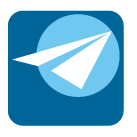

Ciao Marcello,
ho trovato utile la tua guida oltre alle indicazioni in inglese dell’help proprie del plug-in ma c’è una cosa che non capisco.
Io ho abilitato queste due voci dal Global Setting:
* Enable TinyMCE & Code editor buttons
* Fix TinyMCE error
Però il pulsantino CFORMS nell’editor di WP non è visibile nella barra di formattazione infatti ho scritto a mano la riga di codice che suggerisce l’help.
Sai spiegarmi come mai?
grazie
MammaNinja
Ciao 🙂
Mi fa piacere che ti sia stato utile quest’articolo.
Prova a togliere la spunta a “Fix TinyMCE error”…a me funziona e fammi sapere. Se non funziona ancora cercherò di aiutarti.
Buon lavoro.
ciao Marcello, molto utile davvero, proprio ieri ho installato per la prima volta il plugin e lo sto testando su questo sito.
Puoi aiutarmi a dissipare un paio di dubbi?
Intanto ho caricato tutti i file tradotti in italiano seguendo le indicazioni di http://gidibao.net/ ma nulla di fatto, Cforms II continua a parlarmi in inglese. Ho disattivato, riavviato, cancellato la cache del computer, nulla! Suggerimenti?
Un altro dubbio riguarda la compatibilità o l’utilizzo del form di defoult di WordPress 3.2, la versione che utilizzo attualmente. Posso utilizzare quelli di defoult di wp ma potrei anche disattivarli e, crearmi un form commenti personalizzato con Cforms II e decidere quando e se inserirlo tanto nei post come belle pagine del sito? E’ un ragionamento logico quello che sto facendo?
Grazie ed ancora complimenti
Ciao Gianfranco, effettivamente su Gidibao hanno cambiato la versione della traduzione e quella attualmente presente non funziona. Appena posso cercherò di recuperare la traduzione che ho io e di pubblicarla. Quindi, per quanto possa consolarti, non hai sbagliato nulla tu 🙂
Per quanto riguarda il form di WordPress, non lo prenderei più in considerazione se vuoi utilizzare Cforms II. Quest’ultimo, infatti ha molte funzioni in più ed è più performante sulle esigenze di ognuno di noi. Ad esempio, se hai bisogno di diversi form da poter utilizzare contemporaneamente, Cforms è l’ideale.
In linea generale, però, ti consiglio di tenere una sola pagina con il form di contatto. Infatti, se un domani ti venisse voglia di cambiare plugin, dovrai sostituirne uno solo e non innumerevoli in innumerevoli pagine.
Grazie e a presto 🙂